Công nghệ ngày càng phát triển mạnh mẽ đã tạo động lực thúc đẩy cho nhiều lĩnh vực mới ra đời, trong đó có tiền điện tử. Tuy nhiên, song song với đó lĩnh vực tiền điện tử cũng phải đối mặt với một vấn đề lớn, đó là bảo mật thông tin của người dùng. Nhằm mục đích tăng độ an toàn, bảo mật cho tài khoản người dùng, tránh sự tấn công, xâm nhập từ hacker, các sàn giao dịch điện tử đã ứng dụng bảo mật Authy. Vậy đây là ứng dụng như thế nào? Sử dụng ra sao?
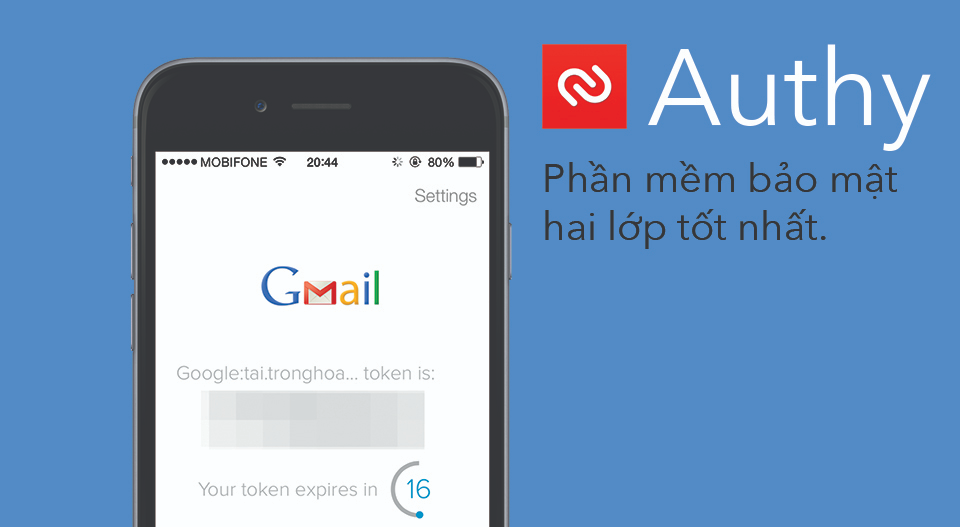
Bảo mật Authy là gì?
Bảo mật Authy được biết tới là một ứng dụng giúp tạo ra các mã xác thực 2 yếu tố (2FA) để có thể nâng cao tính bảo mật, an toàn cho các tài khoản như Amazon, Facebook, Google, Binance, FTX,… của người dùng. Ngày nay, ứng dụng bảo mật này đang được sử dụng rất rộng rãi trong nhiều lĩnh vực khác nhau, từ tài chính ngân hàng, dịch vụ,… cho tới crypto.
Ứng dụng này hoạt động theo nguyên tắc tạo ra các dãy mật khẩu dùng 1 lần. Mỗi mật khẩu chỉ có thời gian sử dụng ngắn. Hết thời gian sử dụng hoặc đã từng được sử dụng sẽ không còn giá trị nữa. Do đây là ứng dụng bổ sung bên cạnh mật khẩu tài khoản chính nên nó còn được gọi là “2 yếu tố”.
Để bạn hiểu rõ hơn về bảo mật Authy 2 yếu tố, chúng tôi lấy một ví dụ đơn giản. Giả sử, bạn liên kết tài khoản nào đó của mình với Authy. Như vậy, mỗi khi đăng nhập hay thực hiện giao dịch, ứng dụng sẽ tạo ra một dãy code ngẫu nhiên dài 6 chữ số. Dãy code này chỉ có thời hạn sử dụng là 30 giây. Nếu trong 30 giây bạn nhập đúng mã code này thì có thể đăng nhập hoặc thực hiện giao dịch. Sau 30 giây sẽ có một dãy code mới khác được tạo ra. Tuy nhiên, nếu sau 30 giây bạn không sử dụng mã code này thì mã code cũng sẽ hết hiệu lực. Mỗi mã code chỉ có thể sử dụng duy nhất một lần.
Có thể thấy, nếu đưa vào sử dụng bảo mật Authy sẽ nâng cao mức độ bảo mật tài khoản lên đáng kể. Từ đó, người dùng có thể yên tâm tham gia sử dụng dịch vụ. Đồng thời, các doanh nghiệp, đơn vị cung cấp dịch vụ cũng tránh được nhiều rắc rối và đảm bảo uy tín thương hiệu.
Tại sao cần cài đặt Bảo mật Authy?
Cài đặt bảo mật Authy là cần thiết để có thể tạo thêm một lớp bảo mật nữa bên cạnh mật khẩu chính. Nhờ vậy mà tài khoản của bạn sẽ được bảo vệ an toàn hơn, tránh được tình trạng bị đánh cắp thông tin, lộ mật khẩu chính hay bị hack.
Đặc biệt, với những tài khoản quan trọng như Facebook, Email, Internet Banking, Binance,… thì lại càng nên cài đặt bảo mật Authy dù có bắt buộc hay không.

Hiện nay, hầu hết các sàn giao dịch tiền điện tử đều yêu cầu dùng ứng dụng Google Authenticator. Thực chất đây cũng là cách gọi các ứng dụng xác thực 2 yếu tố. Bạn hoàn toàn có thể dùng bảo mật Authy khi tham gia giao dịch trên các sàn giao dịch tiền điện tử như sàn Binance, KuCoin, SnapEx,…
So sánh bảo mật Authy và Google Authenticator
Để hiểu rõ hơn về bảo mật Authy và Google Authenticator chúng ta hãy cùng làm một bảng so sánh:
| Đặc điểm | Authy | Google Authenticator |
| Khả năng bảo mật | Cao hơn | Thấp hơn |
| Cơ chế tài khoản | Sử dụng số điện thoại đăng ký tài khoản | Không cần đăng ký tài khoản |
| Khôi phục các tài khoản để dùng trên nhiều thiết bị | Khôi phục toàn bộ mật khẩu bằng số điện thoại đã dùng khi đăng ký | Khôi phục và chuyển thủ công từng mật khẩu |
| Giao diện | Đẹp, nhiều màu sắc | Đơn giản |
| Logo tài khoản | Có | Không |
Khả năng bảo mật
Đối với các ứng dụng bảo mật thì khả năng bảo mật chính là tiêu chí quan trọng nhất để đánh giá chất lượng và hiệu quả của ứng dụng. Và nếu so sánh bảo mật Authy với Google Authenticator thì:
- Authy: Tích hợp tính năng mở khóa bằng PIN, mật khẩu, vân tay. Bạn có thể tùy chọn tính năng bảo mật mình muốn
- Google Authenticator: Chỉ cần mở ứng dụng lên là có thể nhận được mã 2FA mà không có các tùy chọn mở khóa hoặc bảo mật ứng dụng
Cơ chế tài khoản
- Authy: Bạn bắt buộc phải sử dụng số điện thoại của mình để đăng ký tài khoản
- Google Authenticator: Chỉ cần mở ứng dụng lên là có thể dùng, không cần đăng ký tài khoản
Khôi phục các tài khoản để dùng trên nhiều thiết bị
- Authy: Hoàn toàn có thể khôi phục toàn bộ mật khẩu tài khoản thông qua số điện thoại đã sử dụng khi đăng ký tài khoản trước đó. Có nghĩa là, khi bạn muốn chuyển mật khẩu các tài khoản của mình sang một thiết bị mới thì chỉ cần đăng nhập bằng số điện thoại và mật khẩu khôi phục và đã có thể giải mã hóa tài khoản. Khi này, tất cả mật khẩu từ thiết bị cũ sẽ được khôi phục
- Google Authenticator: Muốn khôi phục và chuyển mật khẩu từ thiết bị cũ sang thiết bị mới buộc phải thực hiện thủ công, khôi phục hoặc chuyển từ mật khẩu một

Trải nghiệm người dùng
Theo đánh giá của chúng tôi thì bảo mật Authy mang tới trải nghiệm người dùng tốt hơn so với Google Authenticator bởi 2 lý do:
- Các tài khoản được trình bày một cách đơn giản, dễ xem và dễ tìm
- Tài khoản nào cũng đều hiểu thị tên và logo nên rất dễ nhận diện
Hướng dẫn cài đặt ứng dụng Authy trên điện thoại, máy tính
Hướng dẫn cài đặt Authy trên điện thoại
Bước 1: Truy cập vào App Store (iOS) hoặc CH Play (Android) để tải về ứng dụng Authy
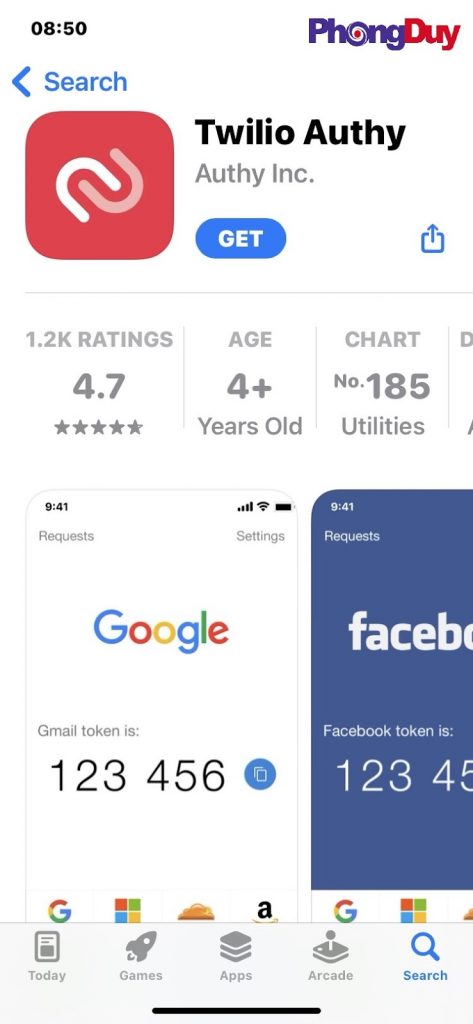
Truy cập vào ứng dụng và nhập Quốc gia và số điện thoại của bạn-> Nhấn “Submit”.
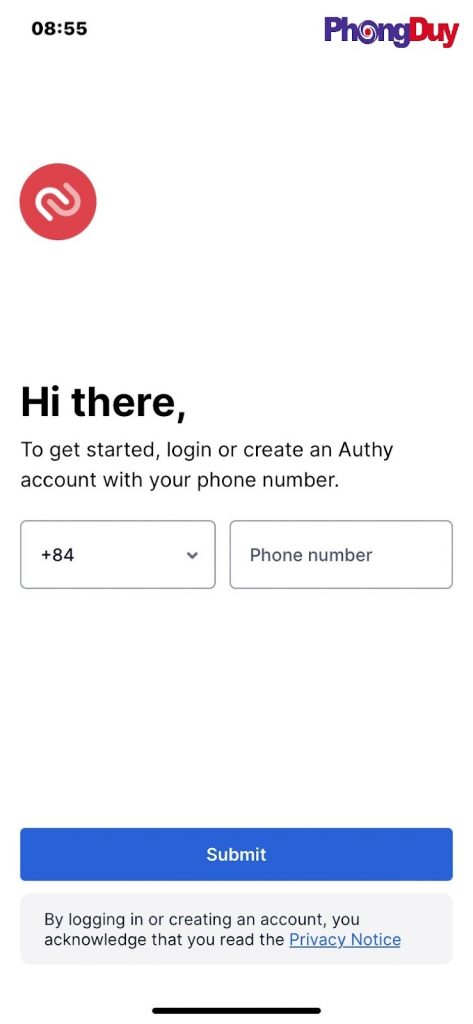
Lưu ý:
- Phần số điện thoại chọn mã vùng Việt Nam là (+84), khi điền số điện thoại bỏ số 0 trước số điện thoại
Bước 2: Chọn phương thức nhận mã xác thực bằng cuộc gọi hoặc tin nhắn SMS. Sau đó, lấy mã OTP và nhập mã OTP (gồm 6 số) lên ứng dụng để hoàn tất đăng ký tài khoản Authy.
Authy sẽ hỏi bạn có muốn thông báo từ Authy không? Bạn đồng ý thì chọn Allow, ngược lại thì chọn Don’t Allow
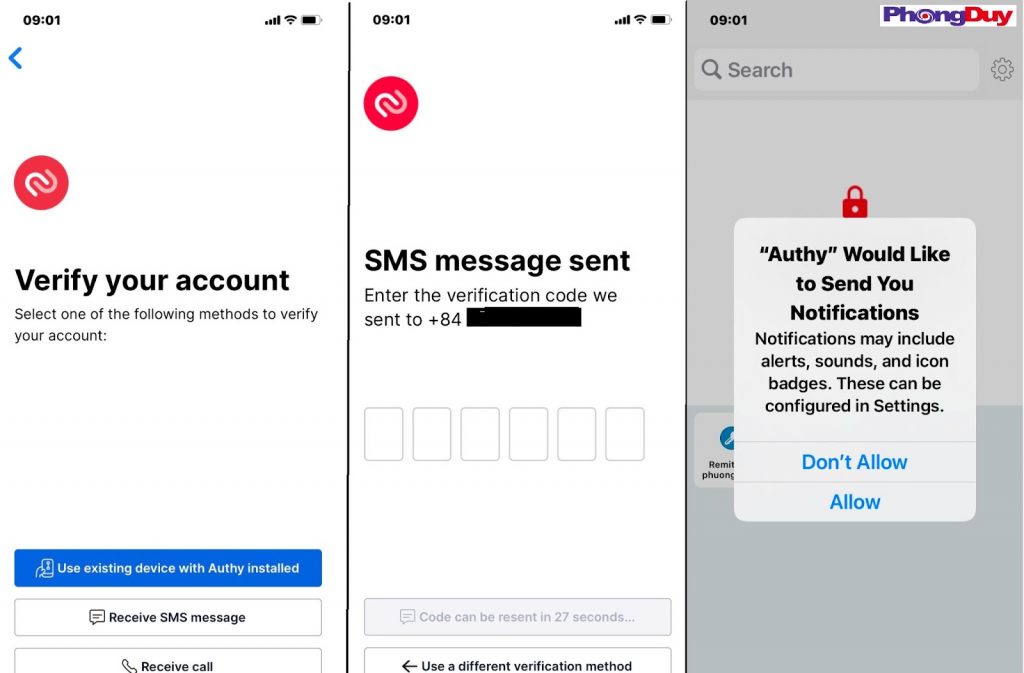
Bước 3: Liên kết Authy với tài khoản cần bảo mật, bằng cách Chọn “Add a account”.
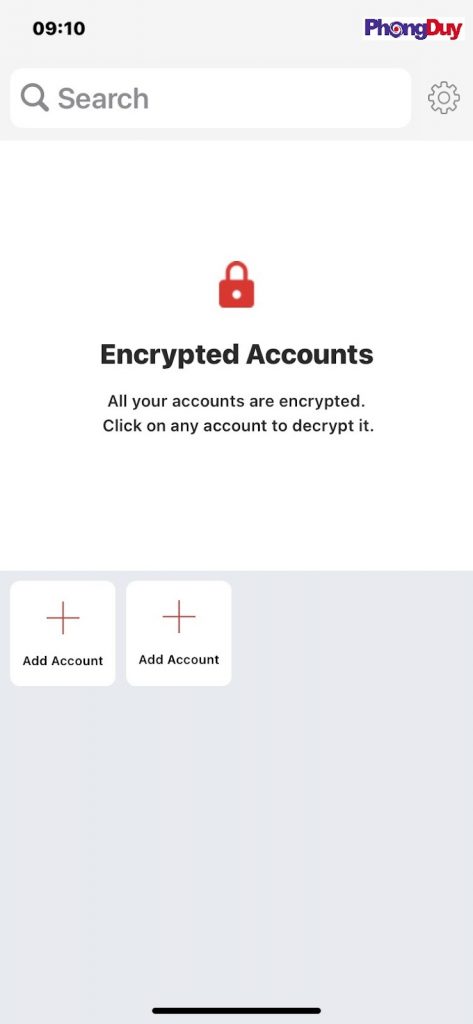
Bước 4: Chọn “Scan QR Code” để quét mã vạch hoặc “Enter key manually” nếu điện thoại không hỗ trợ quét mã vạch.
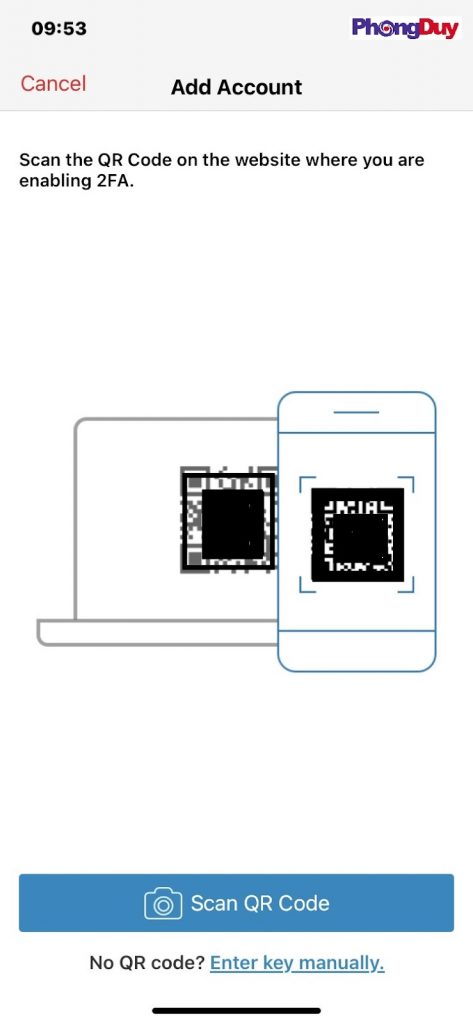
Bước 5: Nhập vào mã số được cung cấp ở tài khoản cần liên kết vào -> Chọn “Save”.
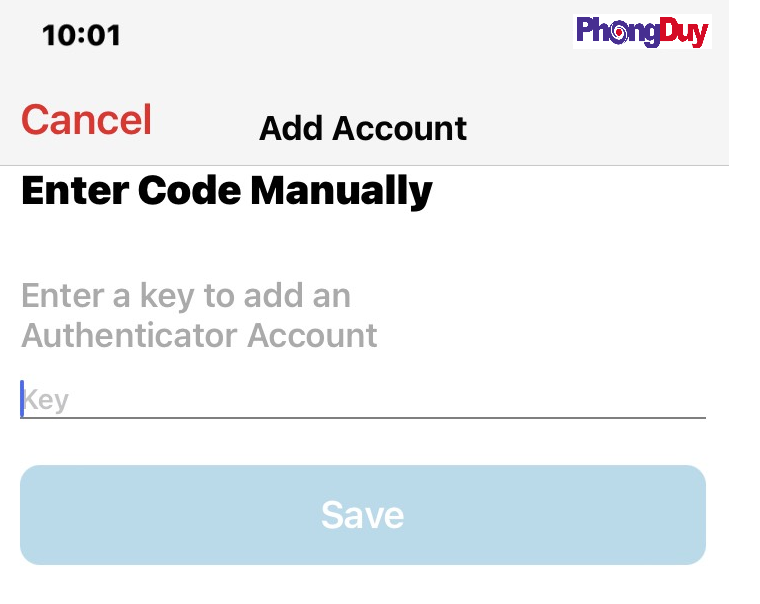
Bước 6: Đặt tên, chọn logo cho tài khoản được liên kết để sau này tìm kiếm và sử dụng thuận tiện hơn -> Nhấn “Save” -> Nhập dãy 6 số mà Authy cung cấp vào tài khoản cần liên kết là hoàn thành.
Hướng dẫn cài đặt Authy trên trình duyệt máy tính
Ngoài phiên bản cài đặt cho mobile, bảo mật Authy cũng có cả phiên bản cho trình duyệt máy tính hệ điều hành Window và MacOS. Để cài đặt Authy cho máy tính bạn thực hiện như sau:
Bước 1: Truy cập vào website https://authy.com/download/ -> Tải về ứng dụng tương ứng với hệ điều hành Windows hoặc MacOS.
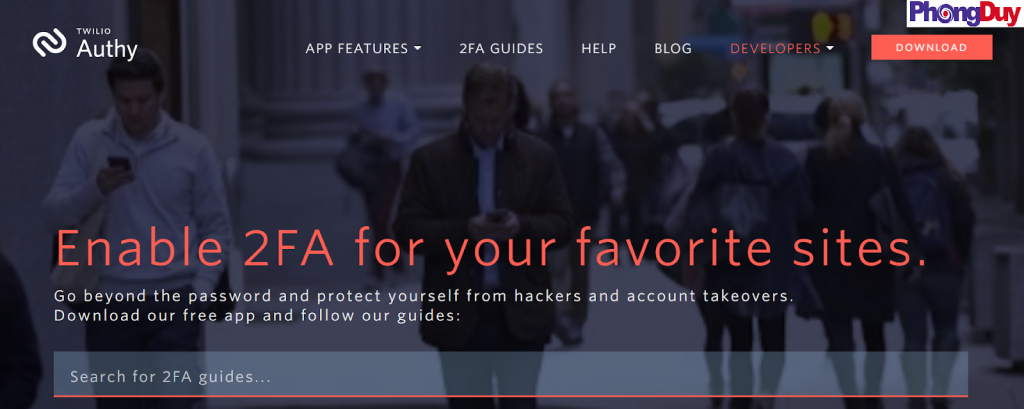
Bước 2: Mở ứng dụng -> Điền các thông tin số điện thoại, Email -> Nhấn “Submit”.
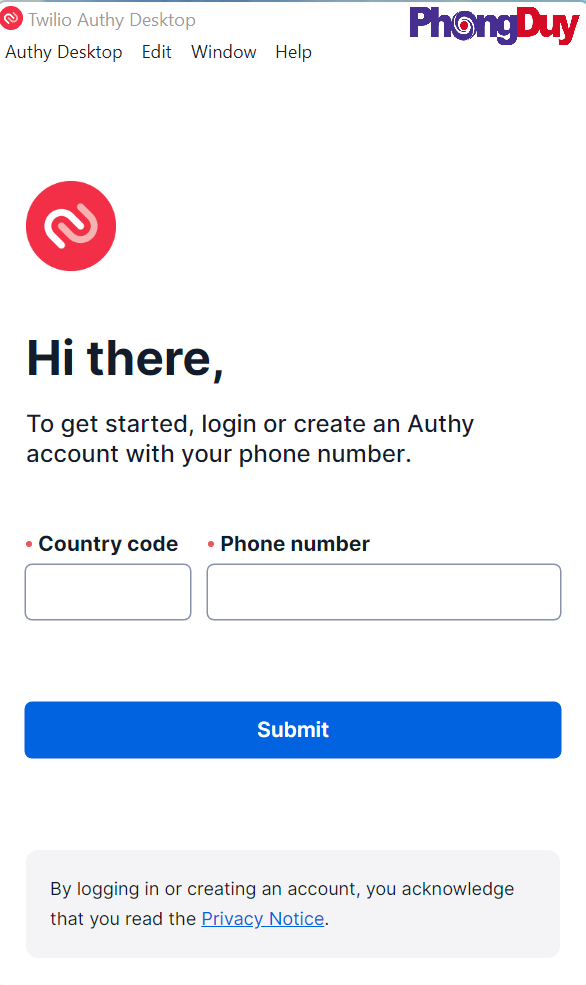
Bước 2: Tương tự như khi cài đặt bảo mật Authy trên điện thoại, các bạn Chọn phương thức nhận mã xác thực bằng cuộc gọi hoặc SMS -> Nhận mã OTP -> Nhập vào mã OTP lên ứng dụng để hoàn tất đăng ký tài khoản Authy.
Tiếp tục thực hiện cho đến khi hoàn tất hoàn tất.
Hướng dẫn sử dụng bảo mật Authy
Cài đặt và sử dụng Authy trên sàn Binance
Bước 1: Đăng ký tài khoản và xác minh danh tính sàn Binance
Đăng nhập trang chủ Binance
- Nhập email/ số điện thoại
- Nhập mật khẩu (có độ dài >8 ký tự, gồm số, ký tự viết hoa, viết thường, ký tự đặc biệt !#@…)
- Chụp 3 ảnh gồm: 1 ảnh mặt trước +1 ảnh mặt sau của một trong 3 loại giấy tờ định danh (CMND/CCCD/Hộ chiếu) và 1 ảnh selfie: bạn cầm giấy tờ định danh và tờ giấy trắng ghi rõ mm/dd/yyyy đăng ký tài khoản Binance
Kiến Thức NFT gửi đến bạn ưu đãi cực LỚN khi tạo tài khoản Binance
GIẢM 10% PHÍ GIAO DỊCH KHI ĐĂNG KÝ TÀI KHOẢN BINANCE
Tham khảo bài viết chi tiết về cài đặt bảo mật Authy, các bạn tham khảo: Hướng dẫn đăng ký tài khoản Binance A-Z
Bước 2: Đăng nhập tài khoản Binance của bạn -> Nhấn vào mục “Hồ sơ” -> Chọn “Bảo mật” -> Tại mục “Binance/ Google Authenticator” chọn “Kích hoạt”.
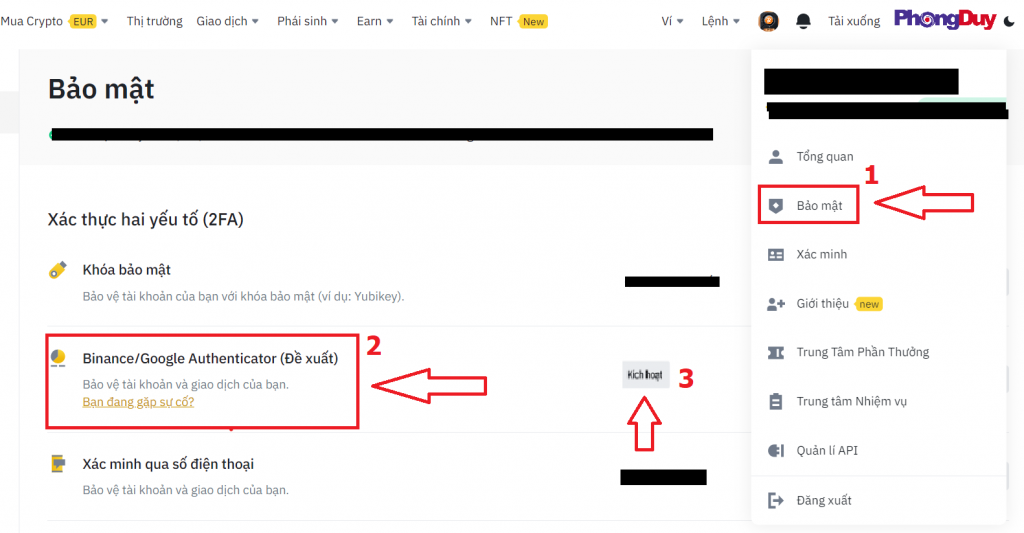
Bước 3: Nhấp vào “Tiếp theo” nếu bạn đã cài đặt ứng dụng bảo mật Authy theo hướng dẫn tại phần trên.
Bước 4: Mở ứng dụng Authy trên điện thoại -> Quét mã QR code hiển thị trên màn hình máy tính -> Chọn “Tiếp theo”.
Bước 5: Nhận và lưu lại mã khóa dự phòng Binance được cung cấp để sau này khôi phục Authy khi bị mất điện thoại -> Nhấn “Tiếp theo”.
Bước 6: Nhập vào cả 2 mã OTP được gửi về điện thoại lẫn dãy số gồm 6 chữ số hiển thị trên ứng dụng Authy vào máy tính -> Nhấn “Tiếp theo”.
Khi đã nhập hoàn tất 2 mã OTP thì bạn cũng hoàn thành việc cài đặt bảo mật Authy cho tài khoản Binance của mình rồi.
Cài đặt và sử dụng Authy trên Google
Trường hợp bạn muốn cài đặt và sử dụng Authy trên Google thì cũng đơn giản không kém, chỉ cần làm theo các bước:
Bước 1: Truy cập vào trang cài đặt tài khoản -> Đăng nhập tài khoản Google -> Tại “Security”, phần “Singing in to Google” chọn 2-Step Verification.
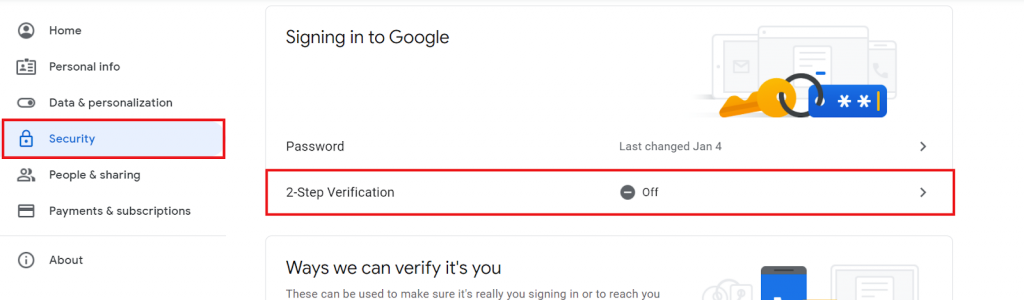
Bước 2: Chọn “Get Started”.
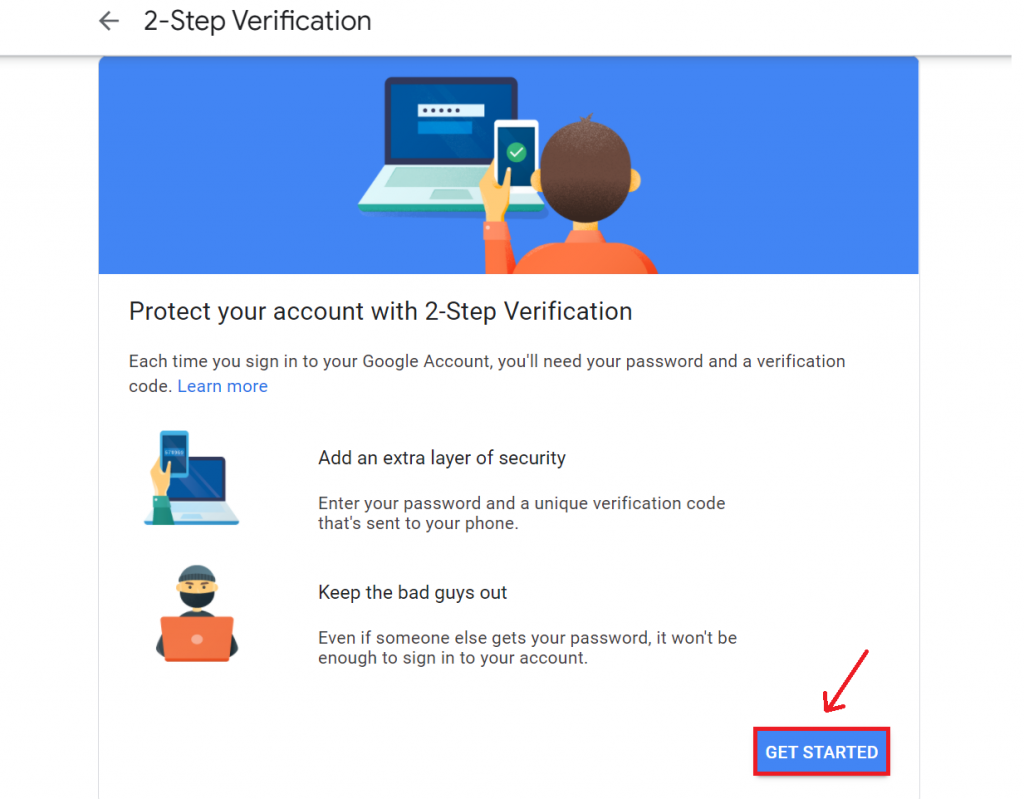
Bước 3: Nhập vào mật khẩu tài khoản Google -> Nhấn “Next” -> Nhấn “Continue” để Google xác minh dựa trên điện thoại của bạn -> Nhập vào số điện thoại -> Chọn hình thức nhận mã code -> Nhấn “Send”.
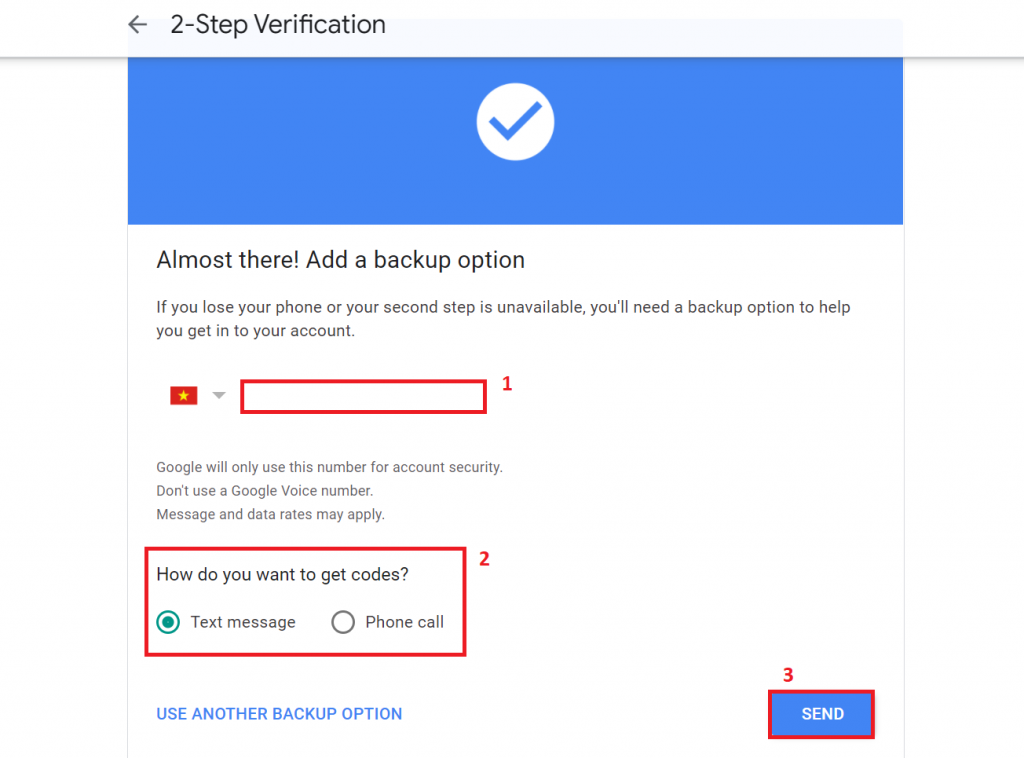
Bước 4: Nhận được mã xác minh hãy nhập mã này lên hệ thống -> Nhấn “Next”.
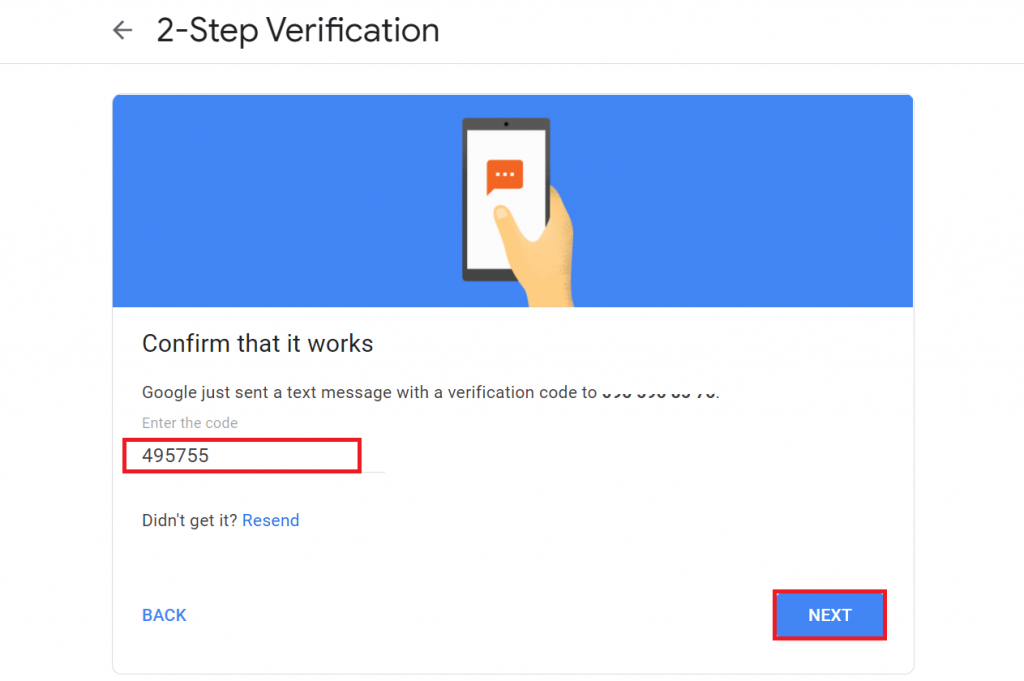
Bước 5: Kết thúc quá trình kích hoạt Authy bằng cách chọn “Turn On”.
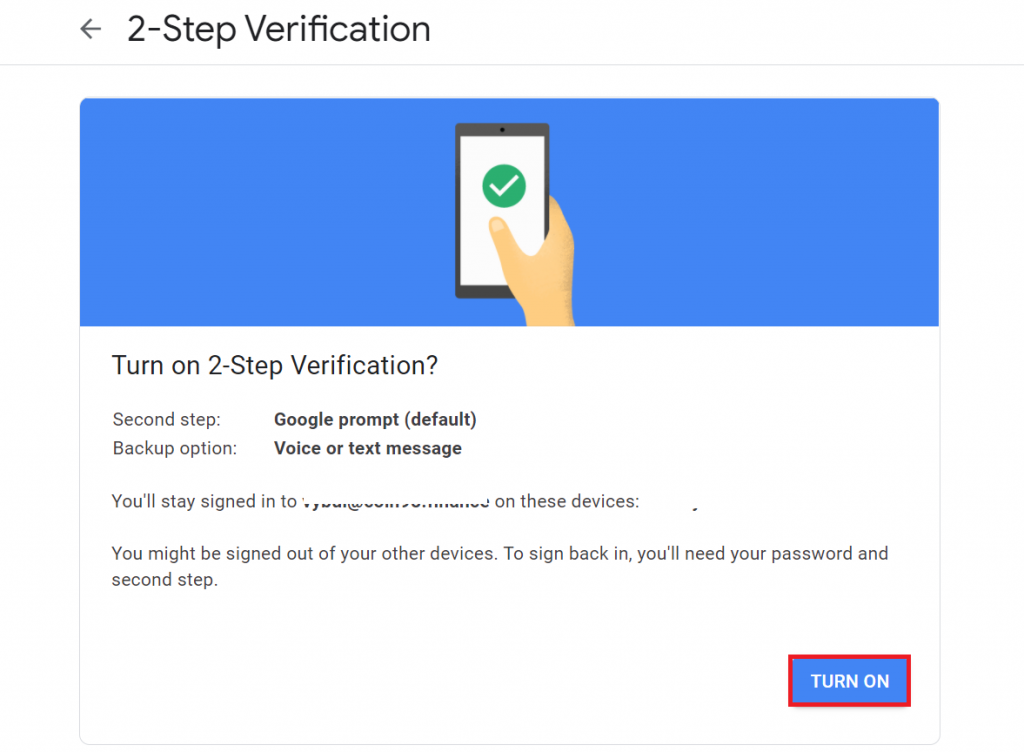
Bước 6: Đăng xuất tài khoản Google rồi lại đăng nhập lại -> Nhận tin nhắn văn bản có chứa dãy gồm 6 số -> Nhập dãy 6 số này lên màn hình “2 -Step Verification” -> Chọn “Setup” tại mục “Authenticator app”.
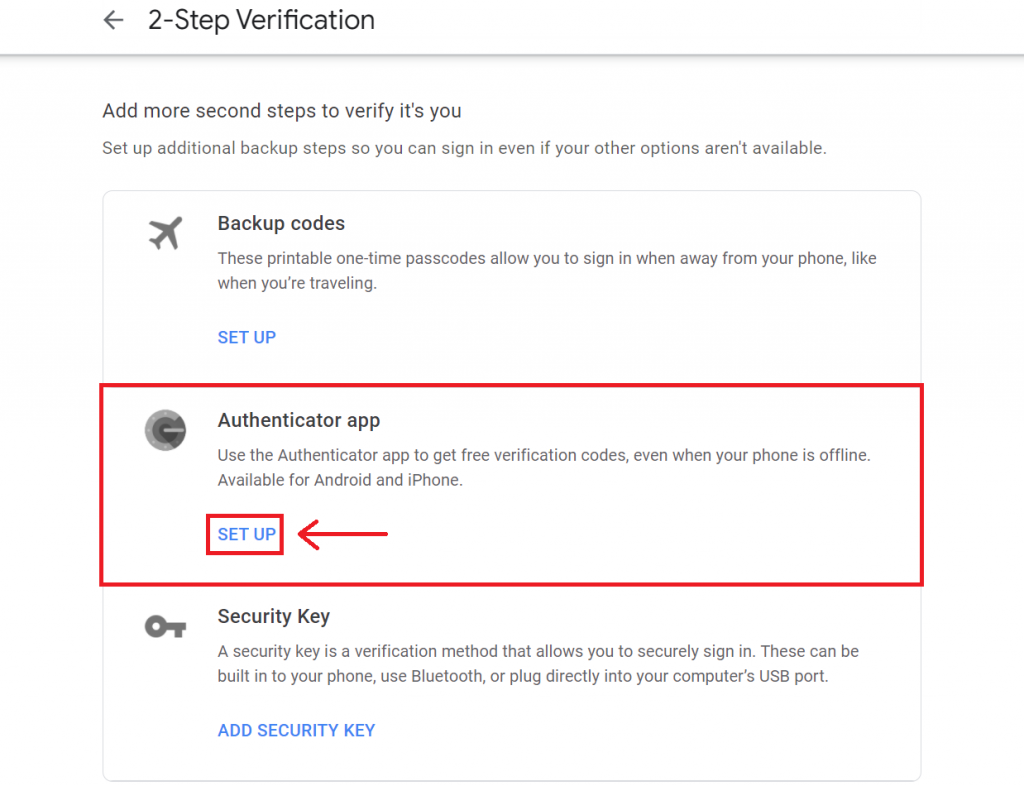
Bước 7: Xuất hiện hộp thoại -> Chọn hệ điều hành của điện thoại -> Nhấn “Next”.
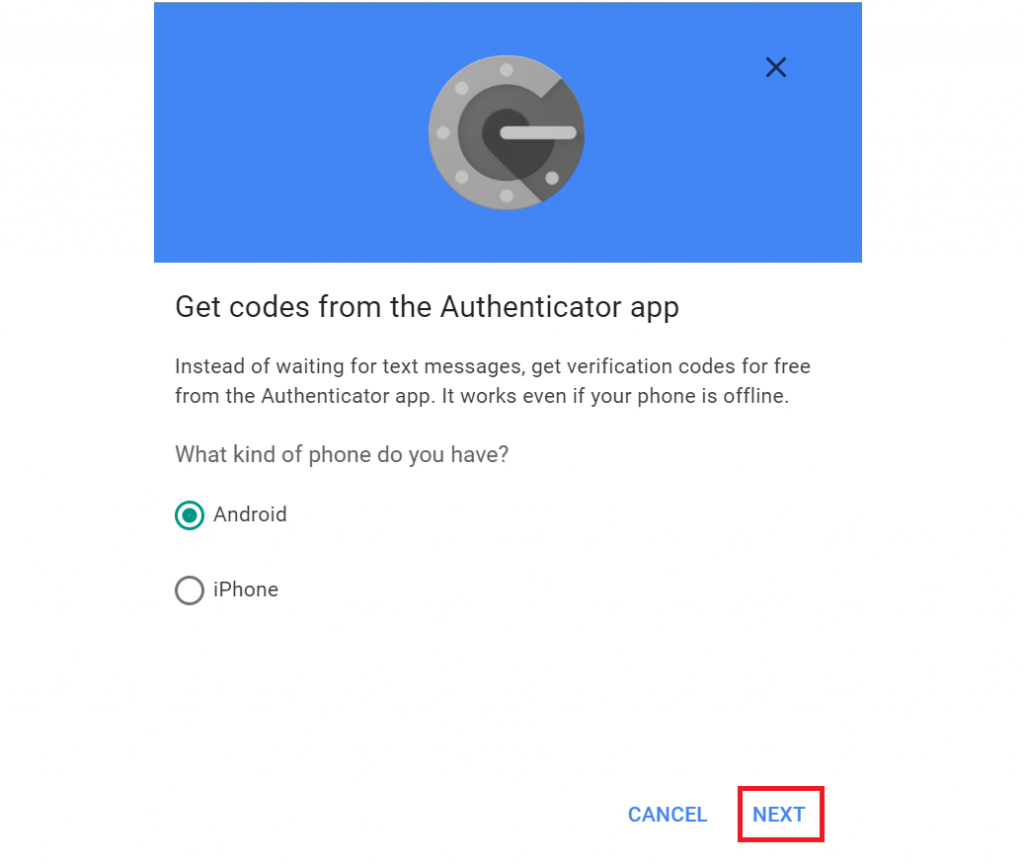
Bước 8: Xuất hiện mã QR code hoặc mã vạch -> Tải “Google Authenticator App” cho điện thoại như trước đó chúng tôi đã hướng dẫn -> Mở app -> Chọn dấu “+” ở góc bên phải dưới cùng -> Chọn “Quét mã QR” -> Quét mã QR -> Chọn “Next”.
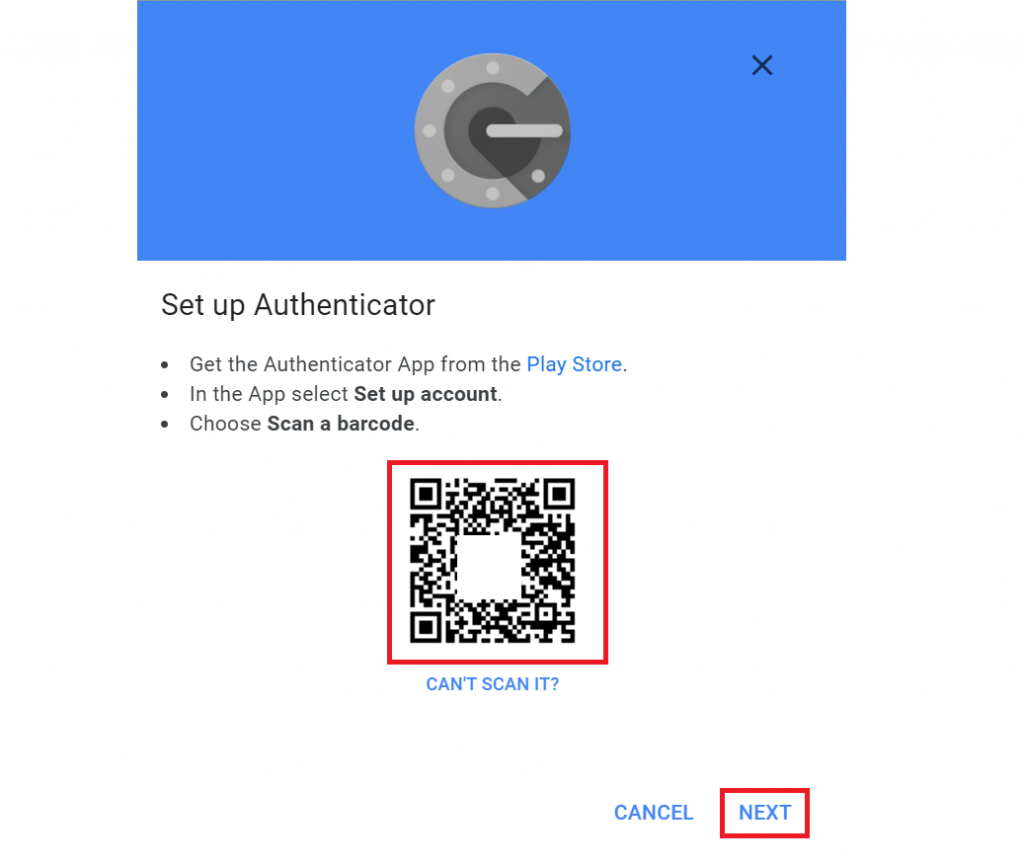
Bước 9: Nhập vào dãy 6 số hiển thị trên Google Authenticator App -> Chọn “Verify”.
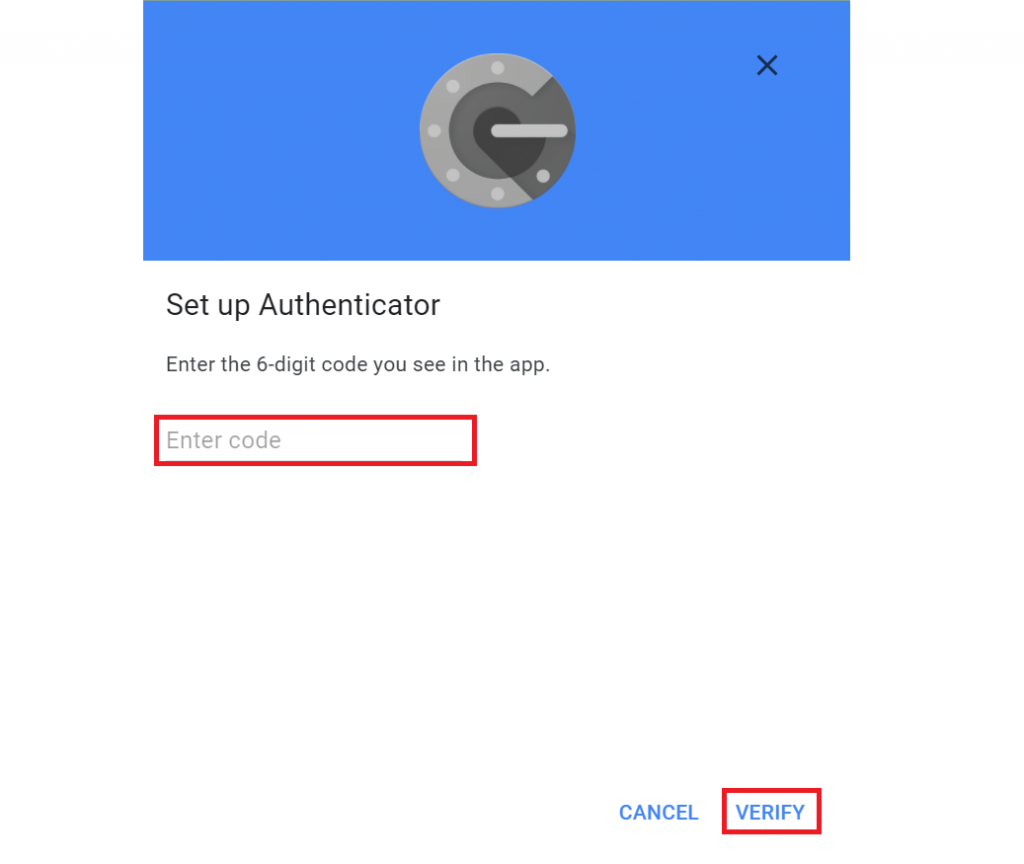
Lưu ý: Dãy 6 số này chỉ có hiệu lực trong vòng 30 giây.
Bước 10: Nhấn “Done” để hoàn thành.
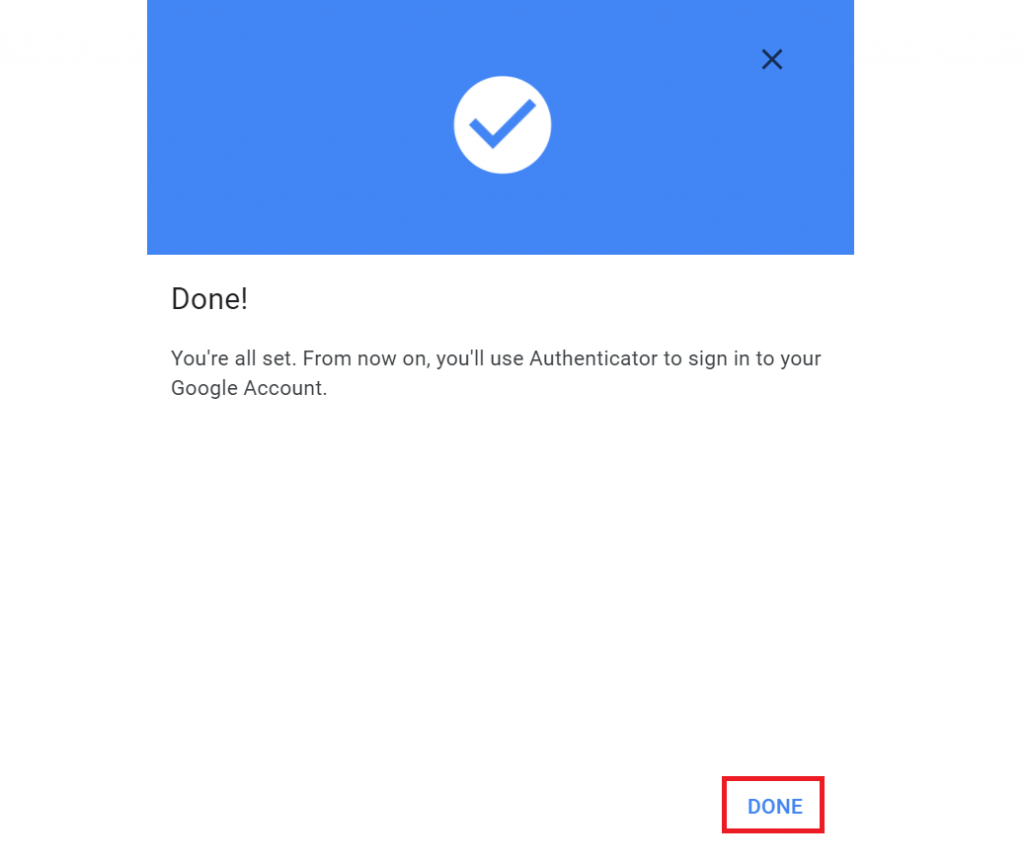
Hướng dẫn khôi phục Authy khi bị mất
Nếu như bạn bị mất điện thoại thì vẫn có thể khôi phục bảo mật Authy được bởi ứng dụng này cho phép bạn có thể dùng trên nhiều thiết bị cùng lúc. Để thực hiện khôi phục bạn chỉ cần sử dụng số điện thoại đã dùng khi đăng ký Authy để đăng nhập, lấy lại mật khẩu Authy trên thiết bị mới. Tiếp đó là nhập vào mật khẩu khôi phục để giải mã hóa.
Như vậy, tất cả các tài khoản đã được liên kết với bảo mật Authy đều sẽ được khôi phục thay vì phải khôi phục từng mã một một cách thủ công.
Lưu ý khi sử dụng bảo mật Authy
Trong quá trình sử dụng bảo mật Authy có một số vấn đề quan trọng sau mà bạn cần lưu ý:
- Nếu dùng Authy và kích hoạt tính năng “Backup” hệ thống sẽ yêu cầu bạn thiết lập mật khẩu. Mật khẩu được thiết lập sẽ sử dụng trong những trường hợp bạn muốn khôi phục dữ liệu của các tài khoản đã liên kết với Authy. Thế nên, hãy lưu lại mật khẩu này
- Trong Authy có 2 tính năng cực kỳ quan trọng là Backup và Multi-device. Khi sử dụng ứng dụng bảo mật Authy bạn nên bật cả 2 tính năng này để đề phòng trường hợp bị mất điện thoại hoặc vô tình xóa app. Khi này bạn chỉ cần đăng nhập lại bằng số điện thoại đã sử dụng để đăng ký tài khoản Authy trước đó và nhập vào mật khẩu đã cài đặt thì có thể khôi phục được toàn bộ dữ liệu Authy
- Trên một số nền tảng yêu cầu người dùng kích hoạt bảo mật 2FA bằng Google Authenticator. Tuy nhiên, bạn vẫn có thể sử dụng Authy thay thế
Tạm kết
Như vậy có thể thấy rằng bảo mật Authy rất cần thiết bởi nó mang tới hiệu quả bảo mật tốt hơn, giúp bảo vệ tài khoản của bạn trước sự tấn công từ hacker hay những kẻ xấu có chủ đích. Hiện nay, ngày càng nhiều nền tảng đưa vào ứng dụng Authy để bảo vệ tốt hơn cho người dùng.

Võ Văn Hiền hiện đang là Founder & CEO của Kiến Thức NFT. Anh ấy muốn cung cấp những thông tin bổ ích và thiết thực nhất về thị trường Cryptocurrency đến tất cả mọi người.


